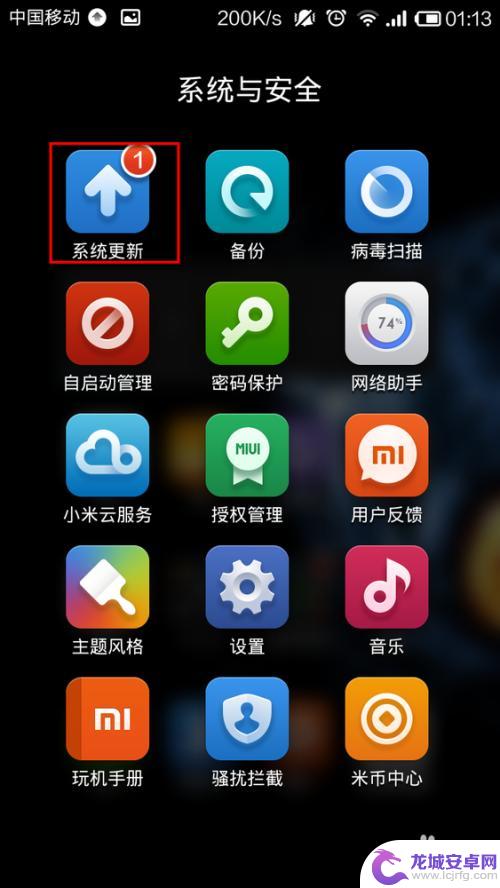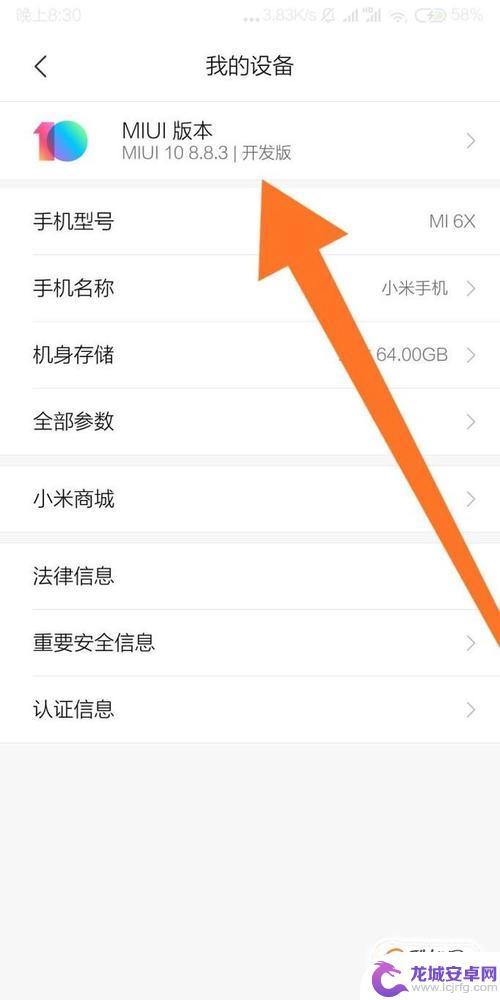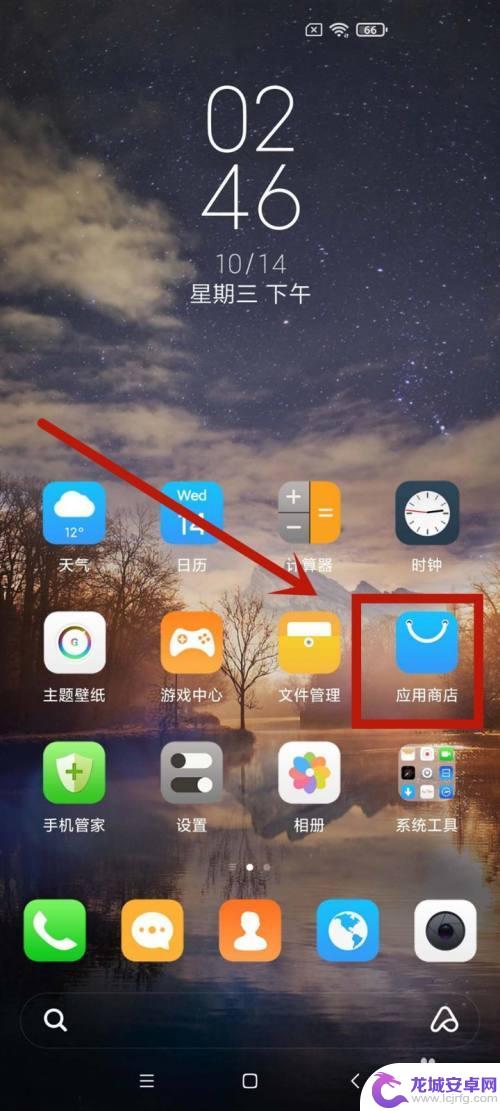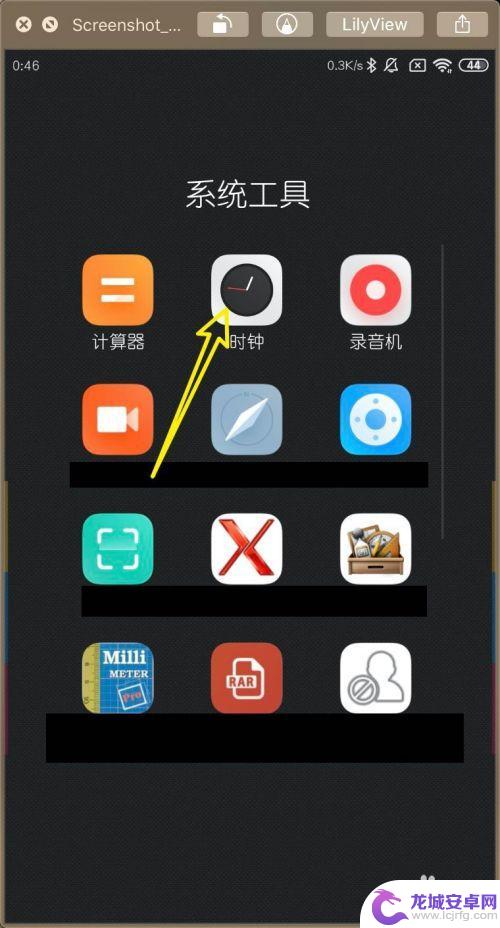买的小米手机如何升级 小米手机系统更新步骤
随着科技的不断发展,手机已经成为了我们生活中不可或缺的一部分,而小米手机作为一款性能出色、功能丰富的智能手机,深受广大用户的喜爱。随着时间的推移,手机系统的更新迭代也成为了用户关注的焦点。对于买了小米手机的用户来说,如何升级小米手机系统呢?今天我们就来探讨一下小米手机系统更新的步骤。
小米手机系统更新步骤
步骤如下:
1.首先我们点击“设置”;
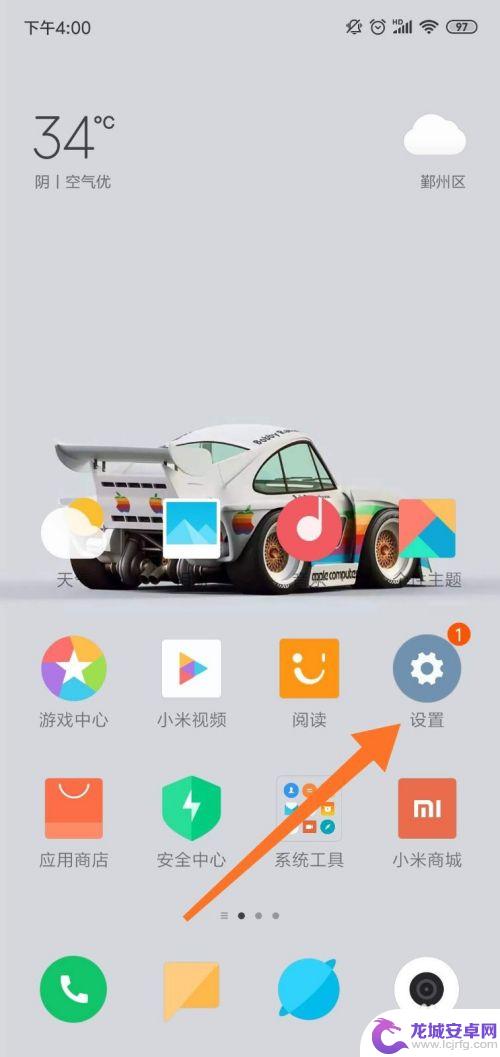
2.在页面顶部能看到“我的设备”,会提示:发现新版本;
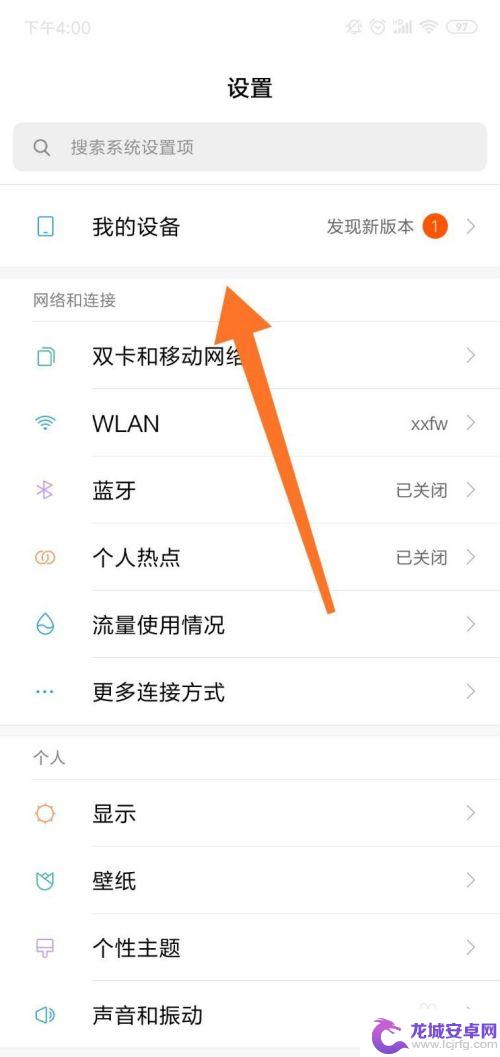
3.点击顶部的版本号;
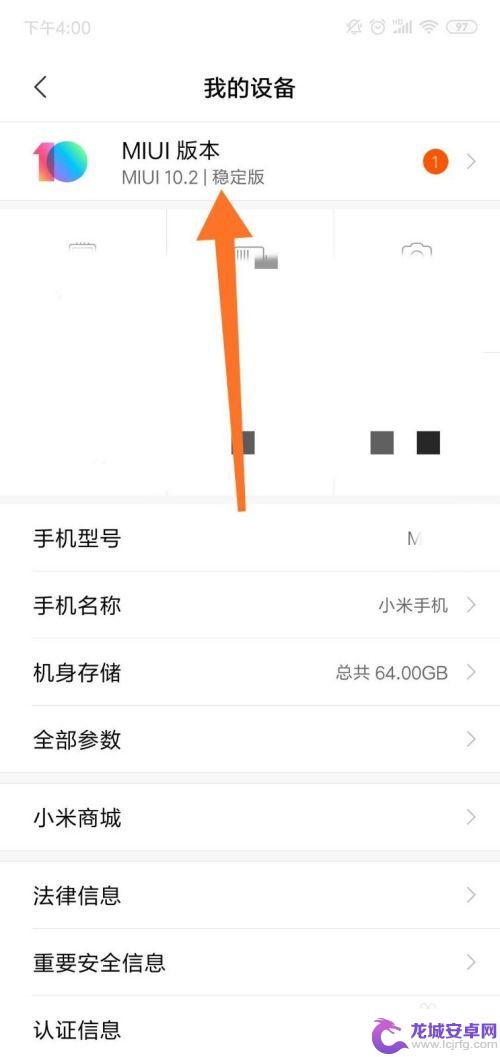
4.进入版本页面,我们点击页面底部的“重启立即更新”;
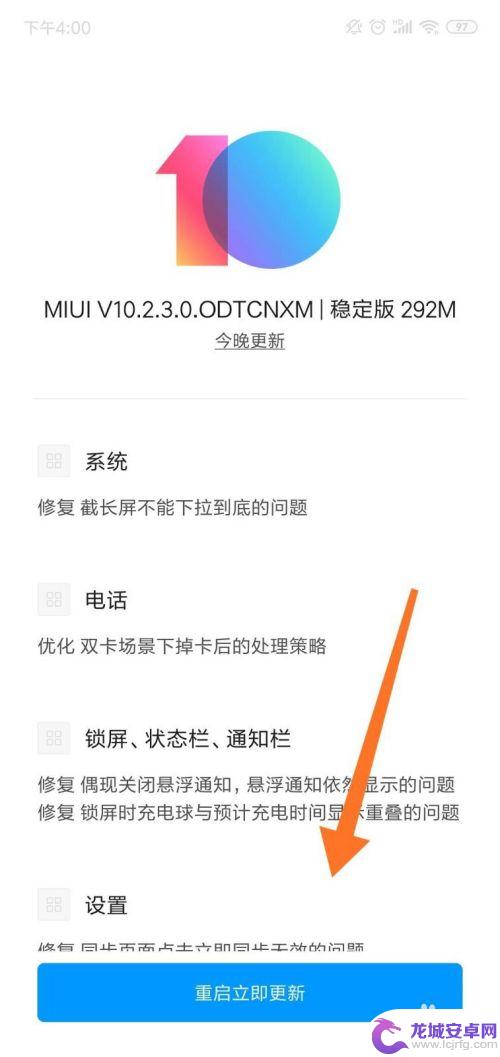
5.这个时候系统会自动更新,底部显示更新进程;
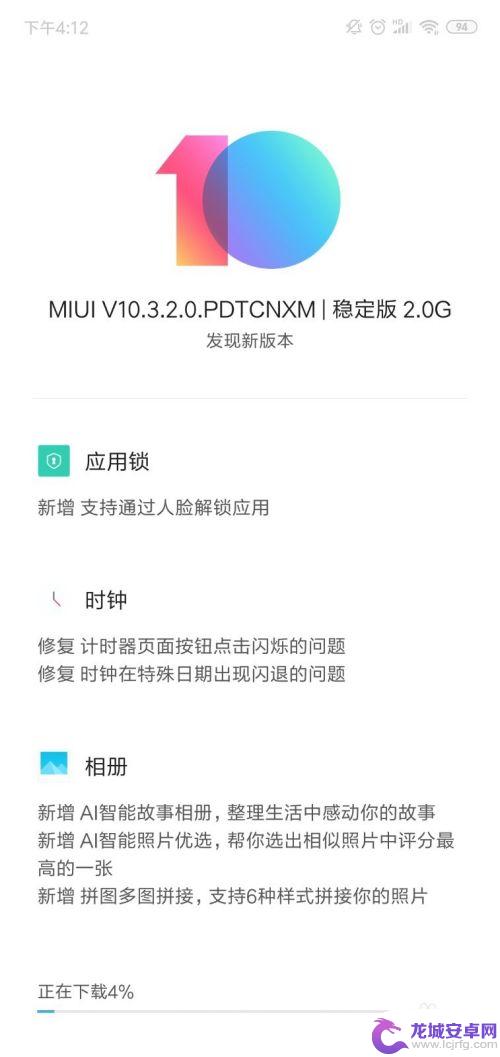
6.待到更新到100%完毕,页面就会提示更新完毕。这样就完成了手机系统的更新。
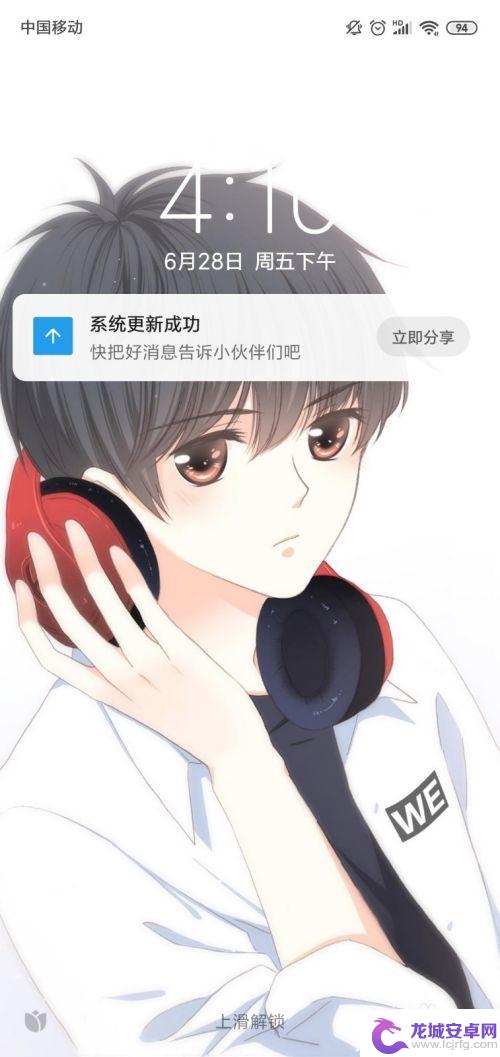
以上是关于如何升级您购买的小米手机的全部内容,如果您遇到相同情况,您可以按照小编的方法来解决。
相关教程
-
小米手机2怎么样升级手机 小米MIUI系统在线升级教程
小米手机2是一款备受好评的手机,但随着科技的不断发展,手机系统的更新也显得尤为重要,小米MIUI系统在线升级教程为用户提供了便捷的升级方式,让用户可以轻松地将手机系统升级到最新...
-
小米手机系统升级后开不了机怎么办 小米手机更新系统后变砖无法开机
小米手机是众多用户钟爱的智能手机品牌之一,但在升级系统后出现开不了机的情况时,让人倍感焦虑和困扰,因为手机不仅承载了我们的通讯工具,更是我们的生活助手和娱乐伴侣。当小米手机更新...
-
小米手机更新通知无法删除 小米手机系统更新通知如何关闭
近日,一些小米手机用户反映,他们在使用手机时频繁收到系统更新通知,而这些通知却无法删除或关闭,给用户带来了诸多困扰,小米作为一家领先的智能手机品牌,其...
-
手机怎么给小米电视升级 小米电视如何升级到最新版本教程
小米电视作为一款备受欢迎的智能电视品牌,其不断推出的最新版本升级更是让用户充分享受到先进技术带来的便利和刺激,对于小米手机用户而言,他们也可以通过手机给小米电视进行升级,以保持...
-
小米手机如何软件自动升级 小米手机自动更新软件的设置方法
小米手机作为一款备受欢迎的智能手机品牌,其软件自动升级功能的设置方法备受用户关注,随着科技的不断进步,软件更新已成为手机使用过程中的一项重要环节。小米...
-
小米手机如何添加世界时间 小米MIUI11如何添加一个世界时钟
小米手机作为一款备受欢迎的智能手机品牌,一直以来都致力于为用户提供更加便捷的功能和使用体验,而在最新的MIUI11系统中,小米手机新增了一个非常实用的...
-
如何用语音唤醒苹果6手机 苹果手机语音唤醒功能怎么开启
苹果6手机拥有强大的语音唤醒功能,只需简单的操作就能让手机立即听从您的指令,想要开启这项便利的功能,只需打开设置,点击Siri和搜索,然后将允许Siri在锁定状态下工作选项打开...
-
苹果x手机怎么关掉 苹果手机关机关不掉解决方法
在我们日常生活中,手机已经成为了我们不可或缺的一部分,尤其是苹果X手机,其出色的性能和设计深受用户喜爱。有时候我们可能会遇到一些困扰,比如无法关机的情况。苹果手机关机关不掉的问...
-
如何查看苹果手机详细信息 苹果手机如何查看详细设备信息
苹果手机作为一款备受瞩目的智能手机,拥有许多令人称赞的功能和设计,有时我们可能需要查看更详细的设备信息,以便更好地了解手机的性能和配置。如何查看苹果手机的详细信息呢?通过一些简...
-
手机怎么把图片保存到u盘 手机照片传到U盘教程
在日常生活中,我们经常会遇到手机存储空间不足的问题,尤其是拍摄大量照片后,想要将手机中的照片传输到U盘中保存是一个很好的解决办法。但是许多人可能不清楚如何操作。今天我们就来教大...